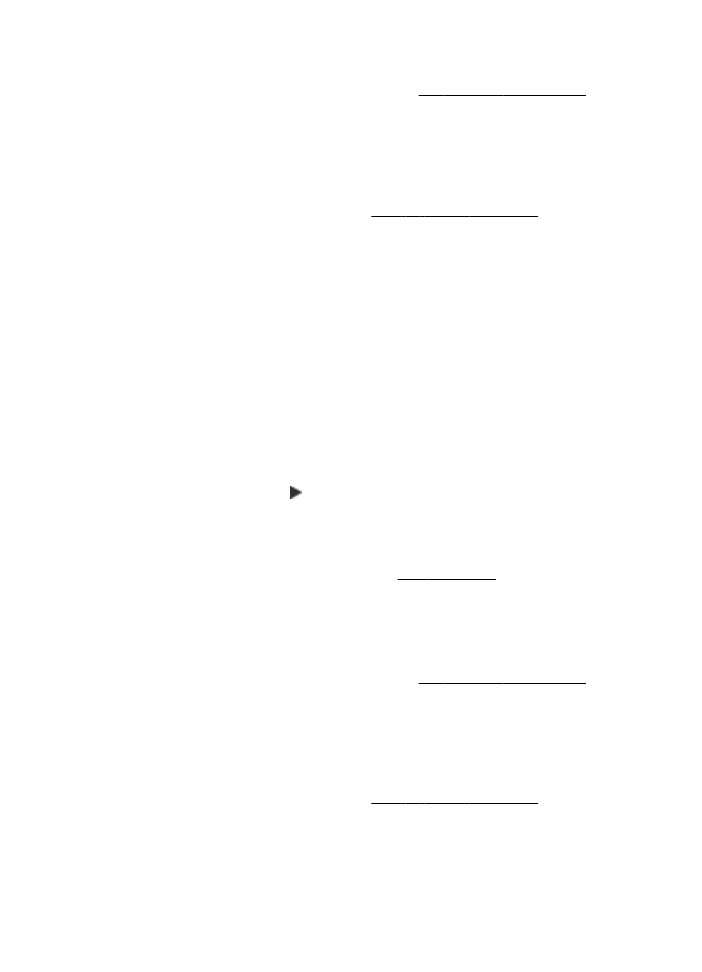
서비스 탭에서 프린트헤드 정렬의 왼쪽 아이콘을 클릭합니다.
3.
화면
지침을 따릅니다.
HP 유틸리티에서 프린트헤드를 정렬하려면(Mac OS X)
1.
HP 유틸리티를 엽니다. 자세한 내용은 HP 유틸리티 (Mac OS X)을 참조하
십시오
.
2.
정보
및 지원 섹션에서 프린트헤드 정렬을 클릭합니다.
3.
정렬을
누르고 화면의 지시를 따릅니다.
내장
웹 서버(EWS)에서 프린트헤드를 정렬하려면
1.
EWS 를 엽니다. 자세한 내용은 내장 웹 서버를 여는 방법을 참조하십시
오
.
2.
도구
탭을 클릭한 다음 유틸리티 섹션 아래의 인쇄 품질 도구 상자를 클릭
합니다
.
3.
프린트헤드
정렬을 클릭하고 화면의 지시를 따릅니다.
프린트헤드
유지 보수
161

프린트헤드를